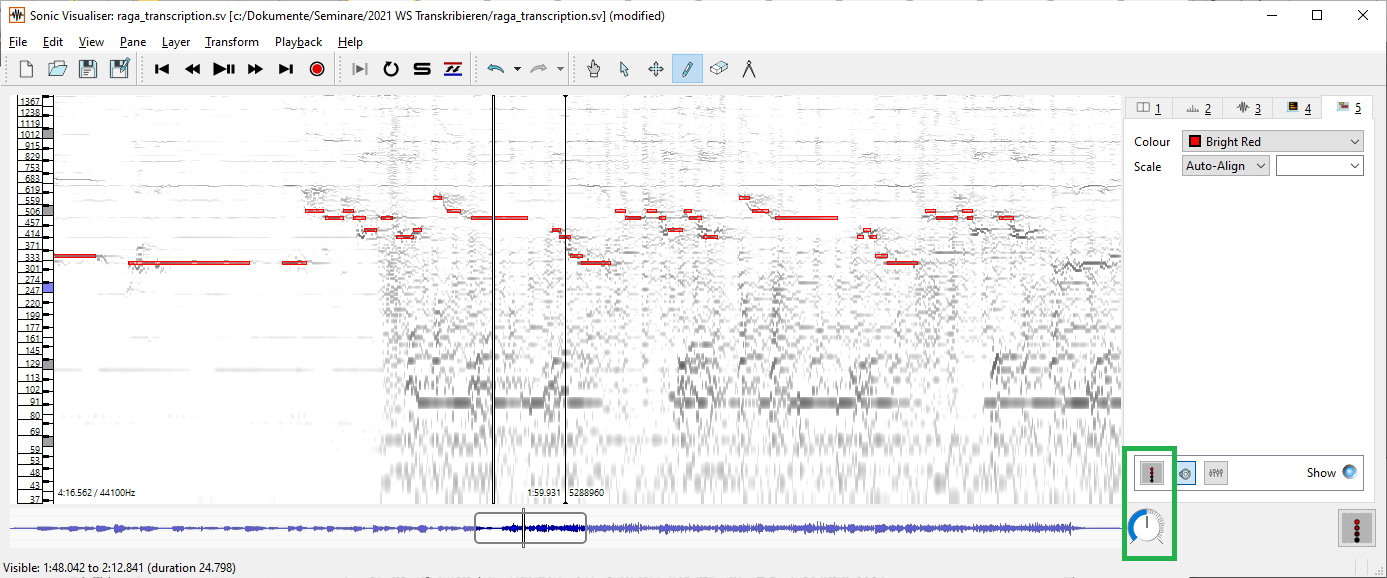Sonic Visualiser como ayuda para la transcripción
Sonic Visualiser también puede utilizarse como ayuda para la transcripción. Proceda de la siguiente manera:
- Inicia el visualizador sónico y carga la grabación que quieres transcribir.
- Cree una Melodic Range Spectrogram Layer(Layer → Add Melodic Range Spectrogram Layer oder Shift + M). Ahora los tonos fundamentales se hacen visibles como líneas horizontales. Si exploras estas líneas con el cursor, el tono se muestra en la parte superior derecha - en los llamados Bins, es decir, rangos de tono cuyo tamaño está relacionado con el tamaño de la ventana de análisis (cf. Tutorial: Visualización espectral con Sonic Visualiser). En la parte izquierda de la pantalla también verá el teclado de un piano; el tono de la línea corresponde a la respectiva tecla en la izquerda.
- Ahora cree una Note Layer (Layer → Add New Notes Layer). Puede dibujar las notas colocando barras sobre las líneas fundamentales con el símbolo del lápiz (véase el menú).
- Luego puede exportar las barras de tono dibujadas como un archivo Midi con el comando File → Export Annotation Layer (oder Ctrl + Y).
- Por último, puedes abrir el archivo midi en un editor de partituras y editarlo.
Tipps:
- Para facilitar la escucha y la comprobación de las notas anotadas en Noten Layer, puedes poner el audio en el canal de audio derecho, la transcripción de las notas en el canal de audio izquierdo y ajustar el volumen de ambos canales por separado. Para ello, primero ve a la tercera pestaña (Amplitude Envelope), haz clic en el símbolo a la izquierda del altavoz en la parte inferior derecha y ajusta el canal y el volumen allí. A continuación, haga lo mismo con la pestaña Note Layer.
- Puede elegir un esquema de colores diferente para el Melodic Range Spectrogram en la ficha correspondiente (arriba a la derecha), por ejemplo, S/W (Black on white). La visualización de las frecuencias suele ser aún más clara si se seleccionan las opciones Peak Bins o Frequency en Bins y la opción dBV^2 en Scale.
- Puedes variar la velocidad de reproducción en la rueda que hay justo debajo.
| Lamentablemente, una transcripción del ritmo sólo es posible de forma aproximada. Los valores de las notas y sus posiciones en el compás, así como los ornamentos y los deslizamientos de tono, deben introducirse manualmente. |
Sin embargo, es posible introducir el compás básico y la métrica, así como otras anotaciones (por ejemplo, símbolos de acordes) en el Sonic Visualiser, guardarlos como Sonic Visualiser Projekct (extensión de archivo .sv) y convertirlos después en una partitura musical con la ayuda del software MeloSpyGUI del Jazzomat Research Project. Sin embargo, esto sólo funciona para las transcripciones monofónicas. Puede encontrar las instrucciones correspondientes aquí: